VSCODE WEB 사용
미국 기준으로 10월 20일에 vscode web이 공개되었네요.
이제 vscode를 설치하지 않고 브라우저에서 vscode를 사용할 수 있습니다.
vscode.dev(!) 포스트와 VS Code for the Web: vscode.dev를 보고 직접 사용해 보았습니다.
멋진 기능이 있거나 팁이 있으면 공유해주세요😄
1. VSCODE 시작
vscode.dev로 접속하면 바로 vscode가 열립니다.
2. Github 연동
Github와 연동해서 바로 사용할 수 있다고 하네요. repository 생성 후, 주소 앞에 접두사로 "vscode.dev"를 붙이기만 하면 됩니다. Github 로그인을 요청하는데 로그인하면 repository을 불러옵니다.
예) https://github.com/donggov/vscode-web -> https://vscode.dev/github.com/donggov/vscode-webURL 접속 말고 더 편하고 멋진 방법이 있네요. Github repository에서 .키를 누르면 바로 vscode로 바뀝니다.😎
- 참고 : https://github.com/github/dev/blob/main/README.md
vscode web은 terminal을 사용할 수 없다 보니, Git CLI를 사용할 수 없네요. 아쉬운 대로 vscode 내에 있는 source control을 사용하여 commit 하였습니다.
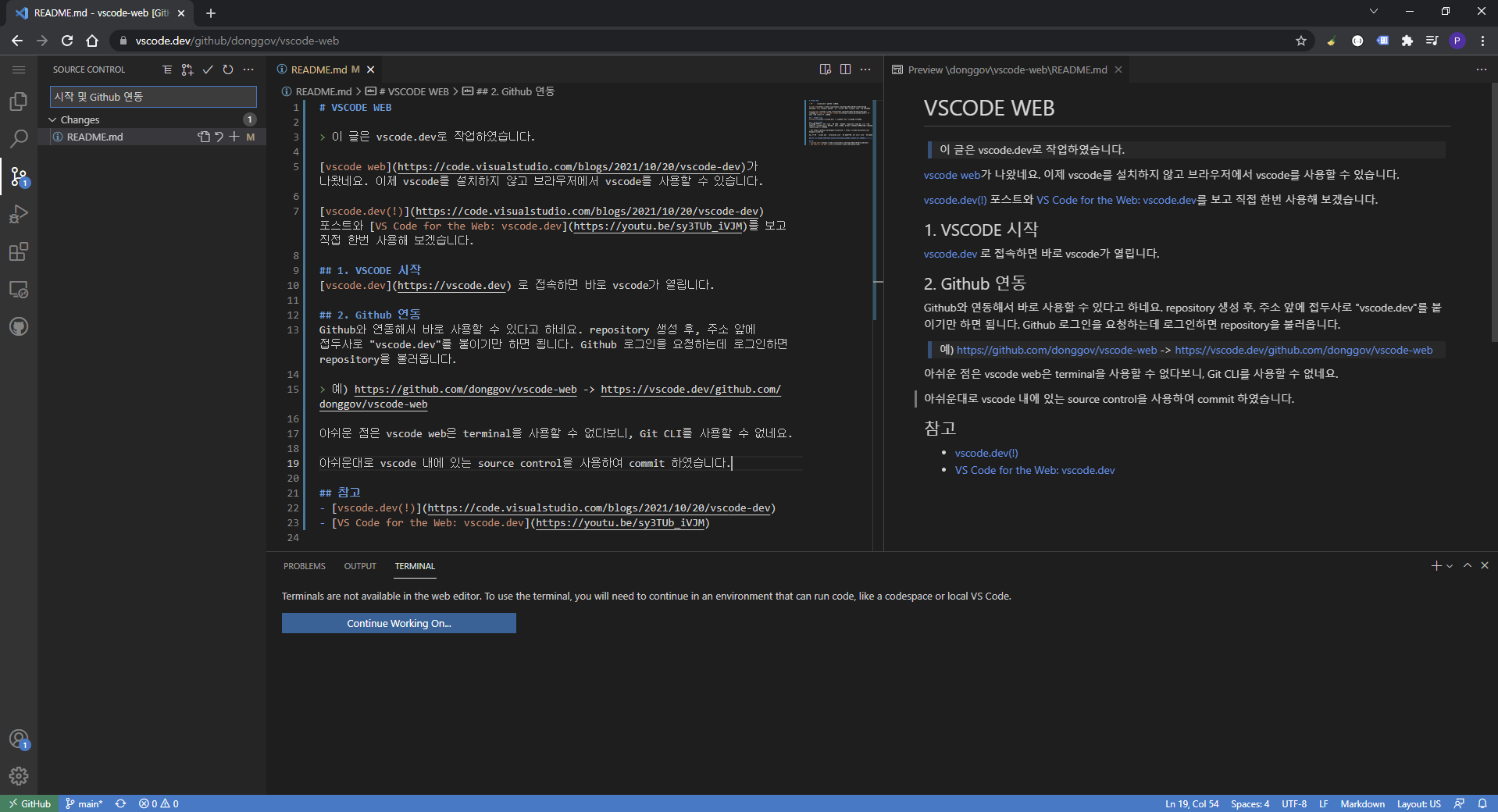
3. Extension (확장 프로그램)
주로 사용하는 Extension들을 설치해보았습니다.
3-1. 테마
제가 원래 사용하던 Material Theme은 아직 지원하지 않네요.
Sublime Material Theme을 설치하였습니다. 잘되네요.
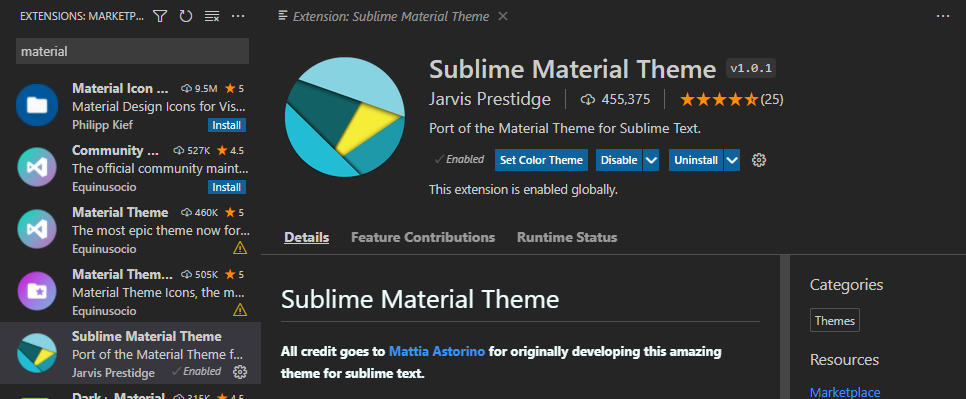
3-2. Prettier
코드 포매터입니다. 잘되네요. (.prettierrc 파일은 인식 못하고, vscode extention 내에서 설정한 값이 적용되는 것 같음)
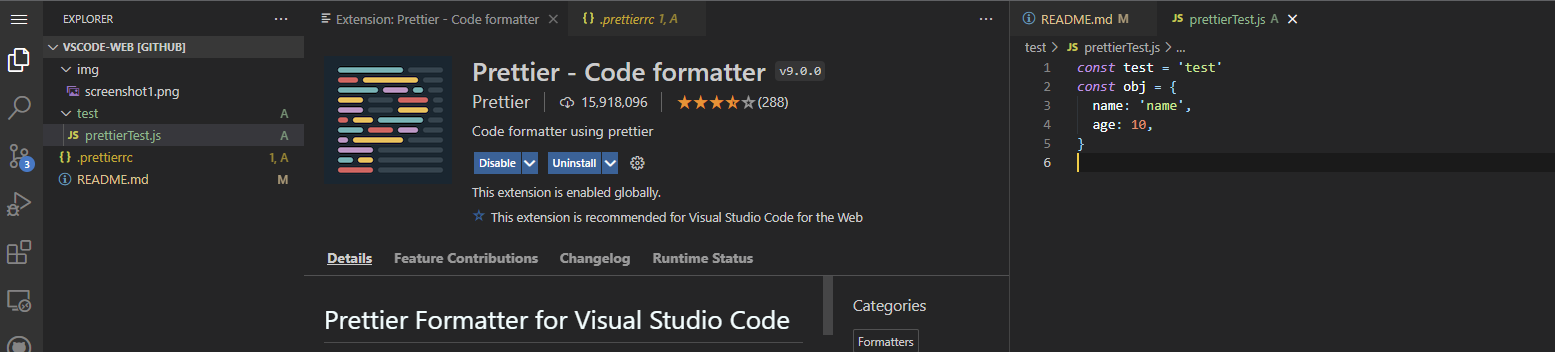
3-3. Material Icon Theme
파일 아이콘을 귀엽게 표시해주는 확장 프로그램입니다. 아이콘이 귀엽게 변경되었습니다.
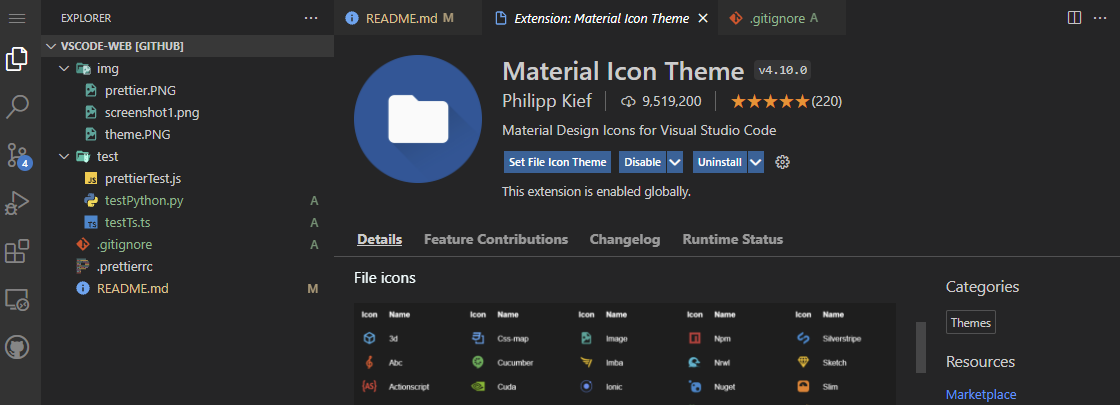
4. 단축키
브라우저와 겹치는 단축키를 외에는 잘됩니다.
예를들어 Ctrl+N이나 Ctrl+W 같이 브라우저와 겹치는 단축키는 사용할 수 없습니다.
5. Live Share
잘 됩니다. Live Share Extension을 설치하면 사용할 수 있습니다. Live Share URL이 생기고, 익명 참가자에게도 read & write 권한 모두 줄 수 있네요. 처음 써보는데 신기하고 좋아 보입니다.
아래는 익명 사용자로 Live Share에 참여한 화면입니다.
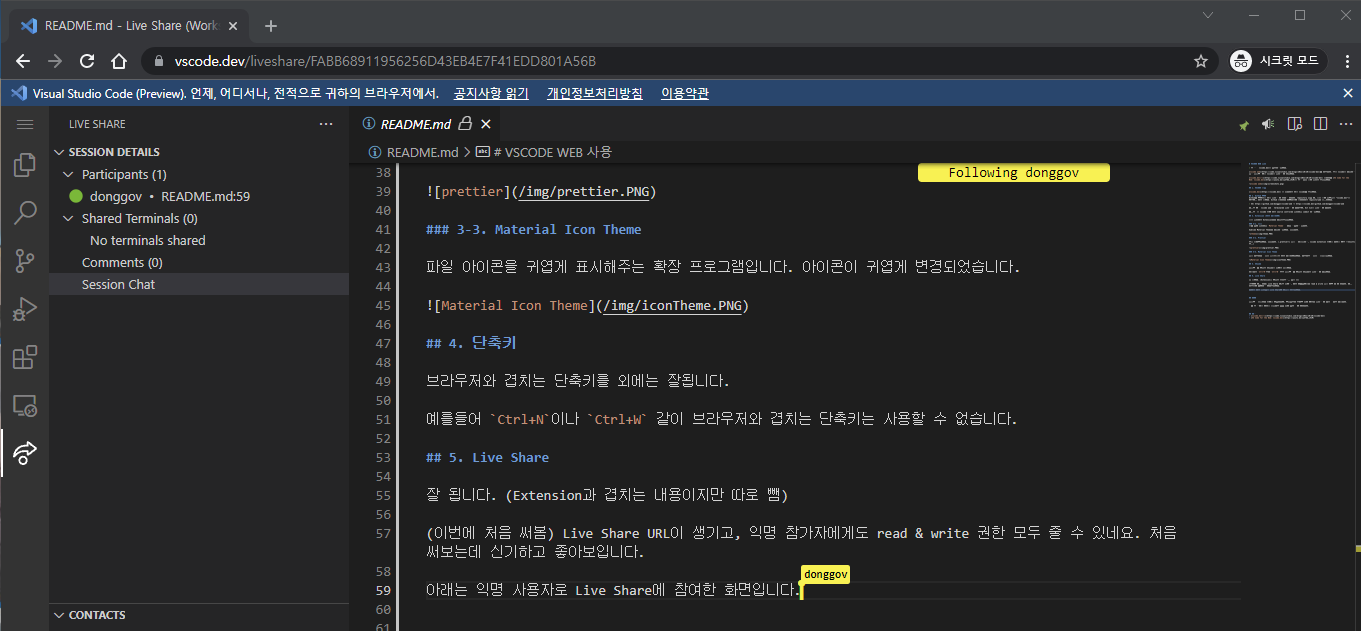
정리
- 브라우저 샌드박스 내에서 동작하다 보니, 터미널이나 디버거 등의 기능 제한이 아쉽네요.
- 대신 이 문서처럼 간단한 마크다운 작성 등의 작업은 편합니다.
- 파이썬이나 뷰, 노드 등도 한번 해봐야겠습니다.
참고
vscode.dev Visual Studio Code for the Web
Announcing vscode.dev Visual Studio Code for the Web
code.visualstudio.com
'개발' 카테고리의 다른 글
| HTML5 게임 프레임워크 Phaser (0) | 2021.11.01 |
|---|---|
| CORS 프록시 서버 구축 (Feat. CORS Anywhere & Heroku) (0) | 2021.10.25 |
| 기술 블로그 모음 (0) | 2021.10.15 |
| 파이썬 주식 데이터 수집 (구글 파이낸스) (0) | 2021.10.13 |
| 파이썬 주식 데이터 수집 (야후 파이낸스) (1) | 2021.10.03 |